您好,登錄后才能下訂單哦!
您好,登錄后才能下訂單哦!
本系列文章:
第一章:九析帶你玩轉 rancher - 安裝篇
第二章:九析帶你玩轉 rancher - 導入集群篇
目錄
1 rancher 介紹
2 rancher 鏡像下載
3 rancher 啟動
4 rancher 設置
????4.1 rancher 管理員密碼設置
????4.2 rancher 服務器網址設置
????4.3 rancher 國際化設置
1 rancher 介紹
????????rancher 官網可點擊。
????????既然有了官網,為什么還要看我的教程。因為 rancher 官網訪問奇慢;無休止、沒緣由的 404;以及時不時就侮辱一下我的體驗。
????????我不知道上述給的理由是否充分。如果看官不相信,你沒事可以挑戰一下練練膽。
????????rancher 是一個管理 k8s 的 web 控制臺,它可以讓非運維人員不用敲打命令,僅僅通過頁面點擊就可以方便的操作 k8s。
2 rancher 鏡像下載
????????下載 rancher 鏡像前,必須確保 docker 已正確安裝。有關 Docker 的安裝和設置,請參考我的另一篇文章《Docker 一分鐘輕松完爆》。鏡像下載語句如下,這里選擇 rancher 的 v2.3.3 版本。
docker pull rancher/rancher:v2.3.3
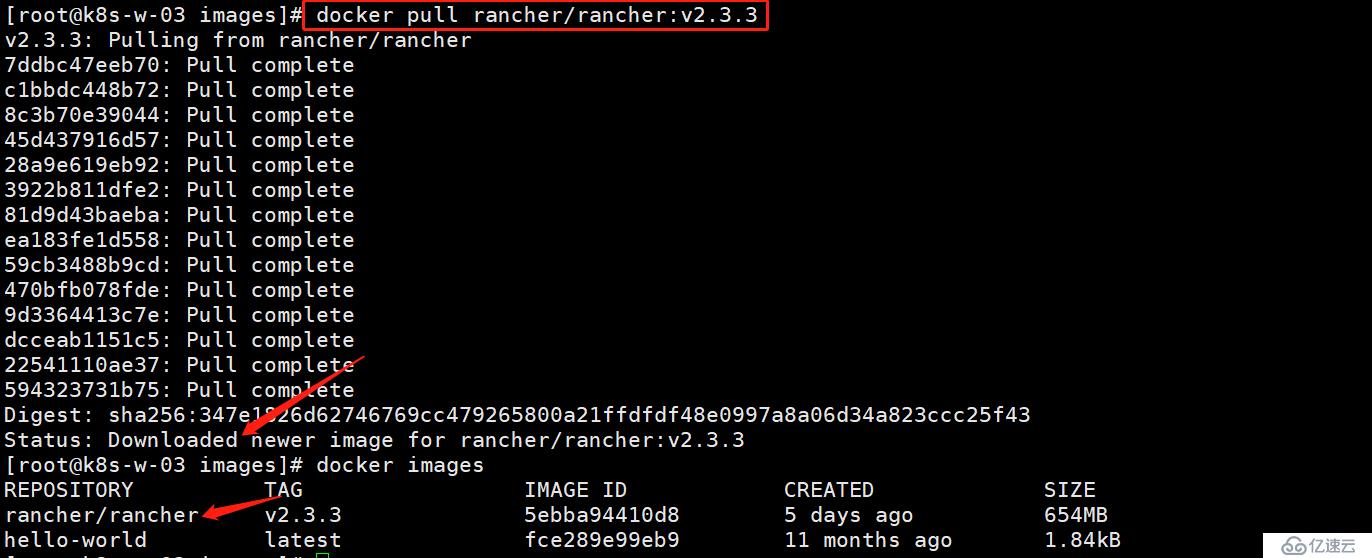
3 rancher 啟動
????????啟動 rancher,并綁定本地 80 和 443 端口。請確保這 2 個端口沒有被占用。
docker?run?-d?--restart=unless-stopped?\ --name=rancher?\ -p?80:80?-p?443:443?\ -v?/usr/local/rancher:/usr/local/rancher?\ rancher/rancher:v2.3.3

????????打開瀏覽器,輸入 rancher 所在服務器的 IP(本人IP:10.110.101.103),然后回車:
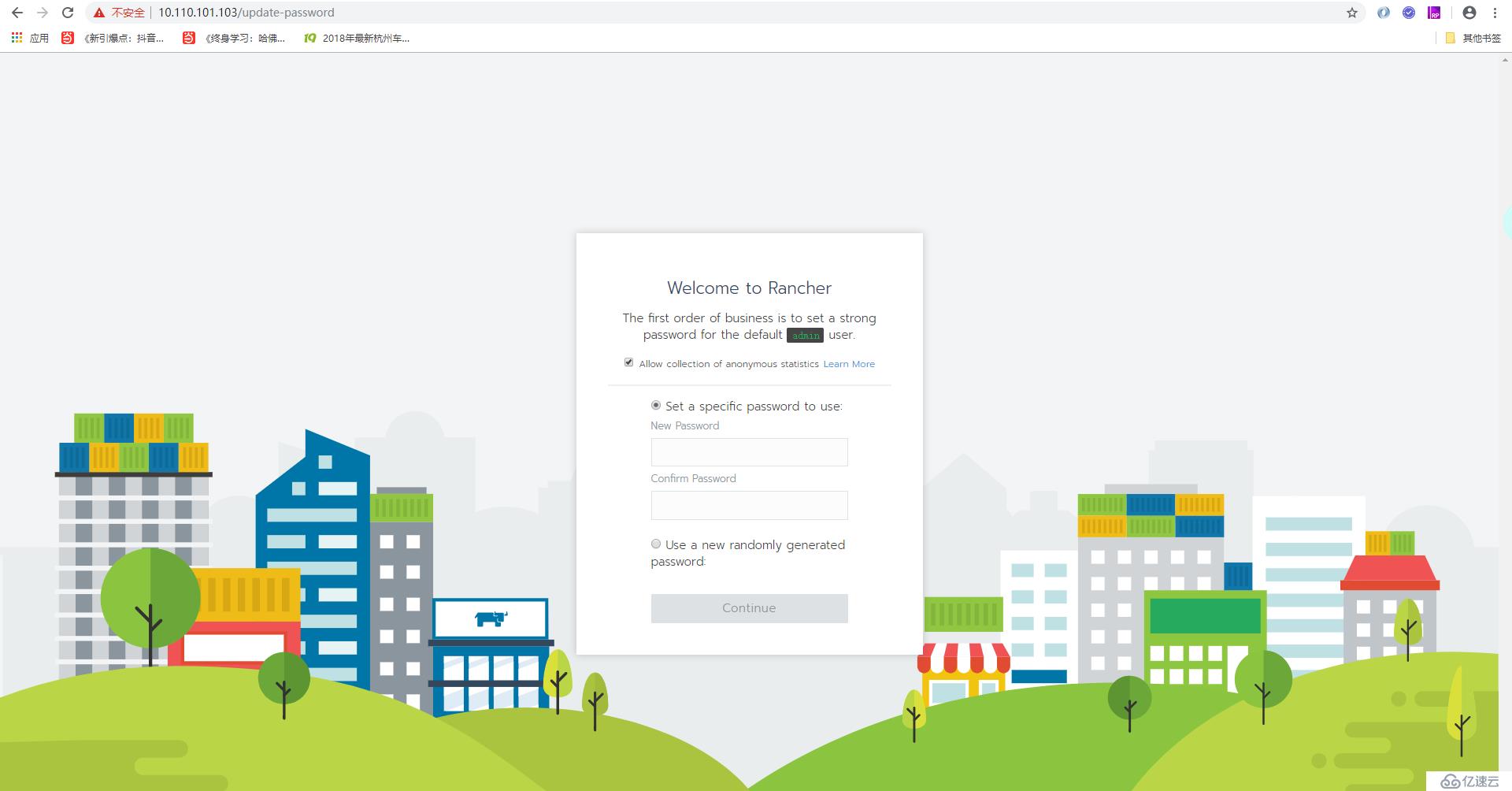
????????如果出此界面,則說明 rancher 啟動成功。
4 rancher 設置
4.1 rancher 管理員密碼設置
????????在上圖所示的瀏覽器頁面中設置管理員 “admin” 的密碼。
4.2 rancher 服務器網址設置
????????設置完管理員密碼之后,下一步則是進入 rancher 服務器網址設置的頁面。默認即可。
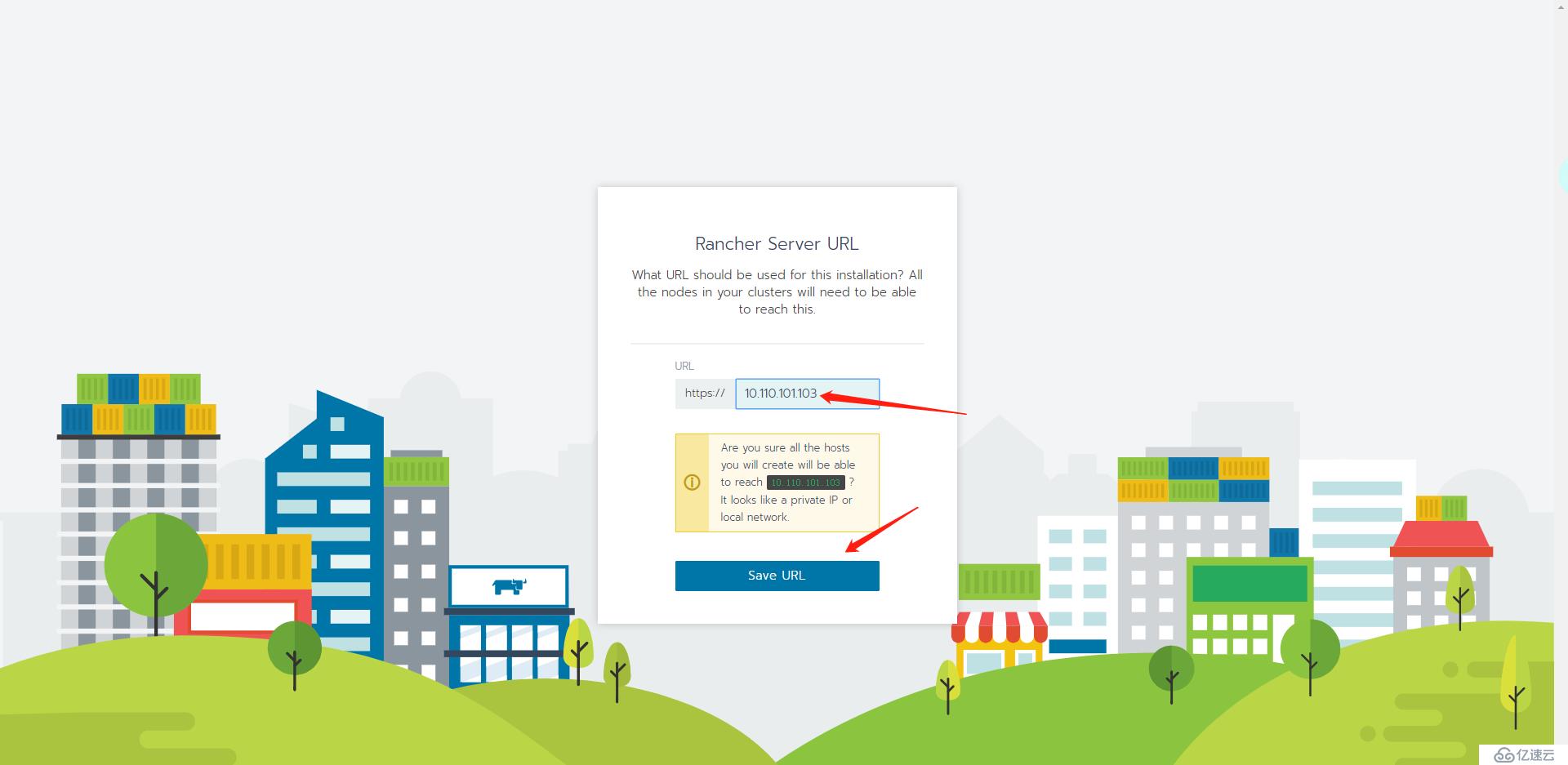
4.3 rancher 國際化設置
????????rancher 默認顯示是英文,如果想設置中文的同學可以選擇“簡體中文”。
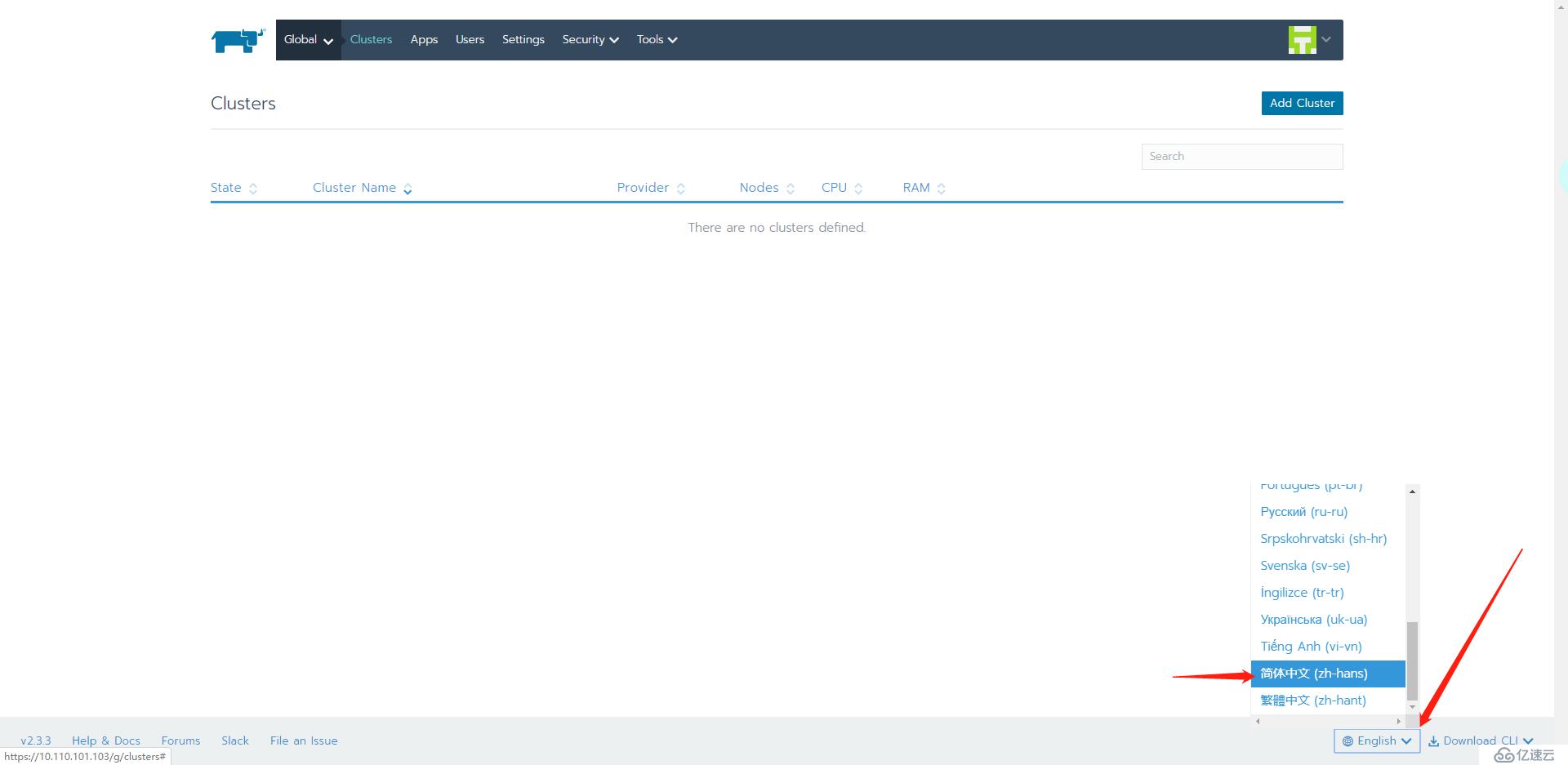
????????自此,rancher 安裝和設置結束。
免責聲明:本站發布的內容(圖片、視頻和文字)以原創、轉載和分享為主,文章觀點不代表本網站立場,如果涉及侵權請聯系站長郵箱:is@yisu.com進行舉報,并提供相關證據,一經查實,將立刻刪除涉嫌侵權內容。